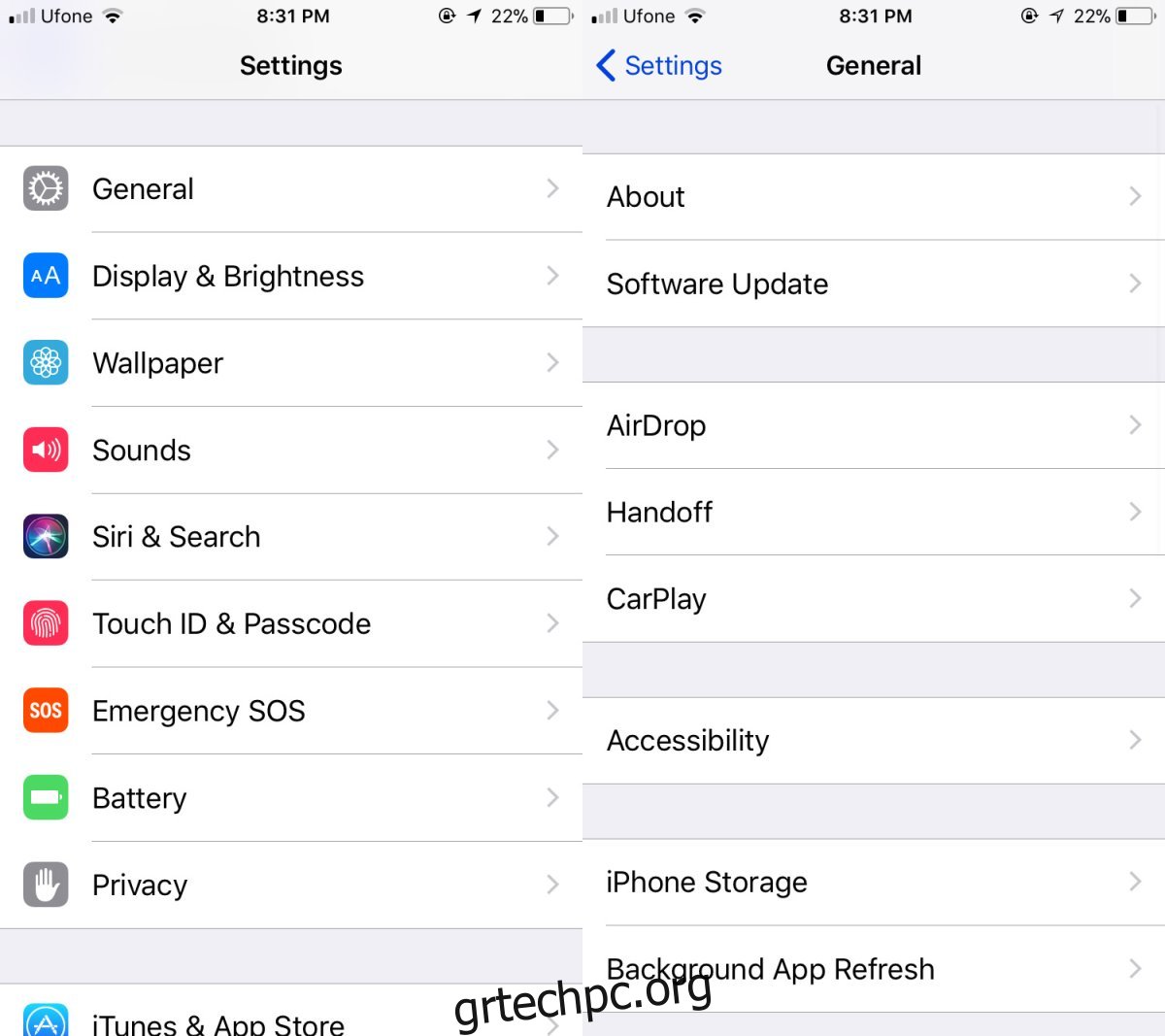Τα smartphone έχουν αλλάξει τον τρόπο που οι άνθρωποι αλληλεπιδρούν μεταξύ τους και με το περιβάλλον τους. Η επαυξημένη πραγματικότητα και η εικονική πραγματικότητα, μόλις γίνουν πιο δημοφιλείς και κυρίαρχες, θα προσθέσουν έναν νέο τρόπο αλληλεπίδρασης των ανθρώπων με το περιβάλλον τους χρησιμοποιώντας μόνο τα τηλέφωνά τους. Φυσικά για μερικούς ανθρώπους, τα πιο απλά χαρακτηριστικά ενός smartphone, όπως η διάταξη πληκτρολογίου με το αριστερό χέρι, είναι εξίσου σημαντικά με τα πιο επαναστατικά. Το θέμα είναι ότι οι δυνατότητες προσβασιμότητας σε οποιοδήποτε smartphone που βοηθούν τους ανθρώπους να ζήσουν καλύτερη ζωή. Υπάρχει ένα προσεγμένο εργαλείο μεγεθυντικού φακού στο iOS που σας επιτρέπει να μεγεθύνετε ή να μεγεθύνετε αντικείμενα της πραγματικής ζωής.
Το εργαλείο μεγεθυντικού φακού στο iOS προστέθηκε πέρυσι στο iOS 10. Στο iOS 11, είναι πολύ πιο εύκολο να αποκτήσετε πρόσβαση μέσω εναλλαγής στο Κέντρο Ελέγχου.
Πίνακας περιεχομένων
Εργαλείο μεγεθυντικού φακού στο iOS 10
Για πρόσβαση στο εργαλείο μεγεθυντικού φακού στο iOS 10, ανοίξτε την εφαρμογή Ρυθμίσεις. Μεταβείτε στα Γενικά> Προσβασιμότητα> Μεγεθυντικός φακός.
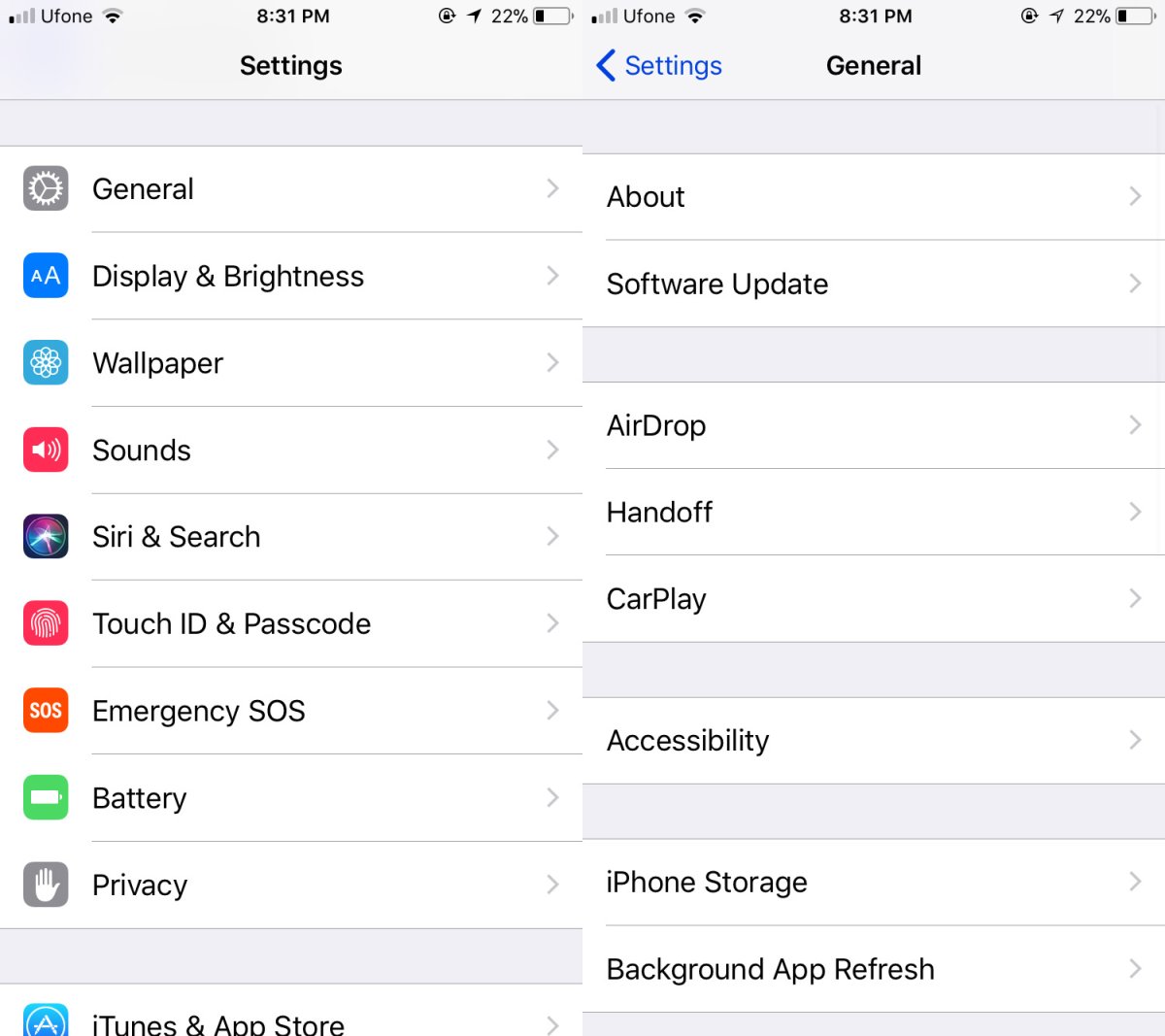
Ενεργοποιήστε τον μεγεθυντικό φακό εδώ. Μόλις ενεργοποιηθεί, μπορείτε να το χρησιμοποιήσετε κάνοντας κλικ/πατώντας το κουμπί αρχικής οθόνης τρεις φορές.
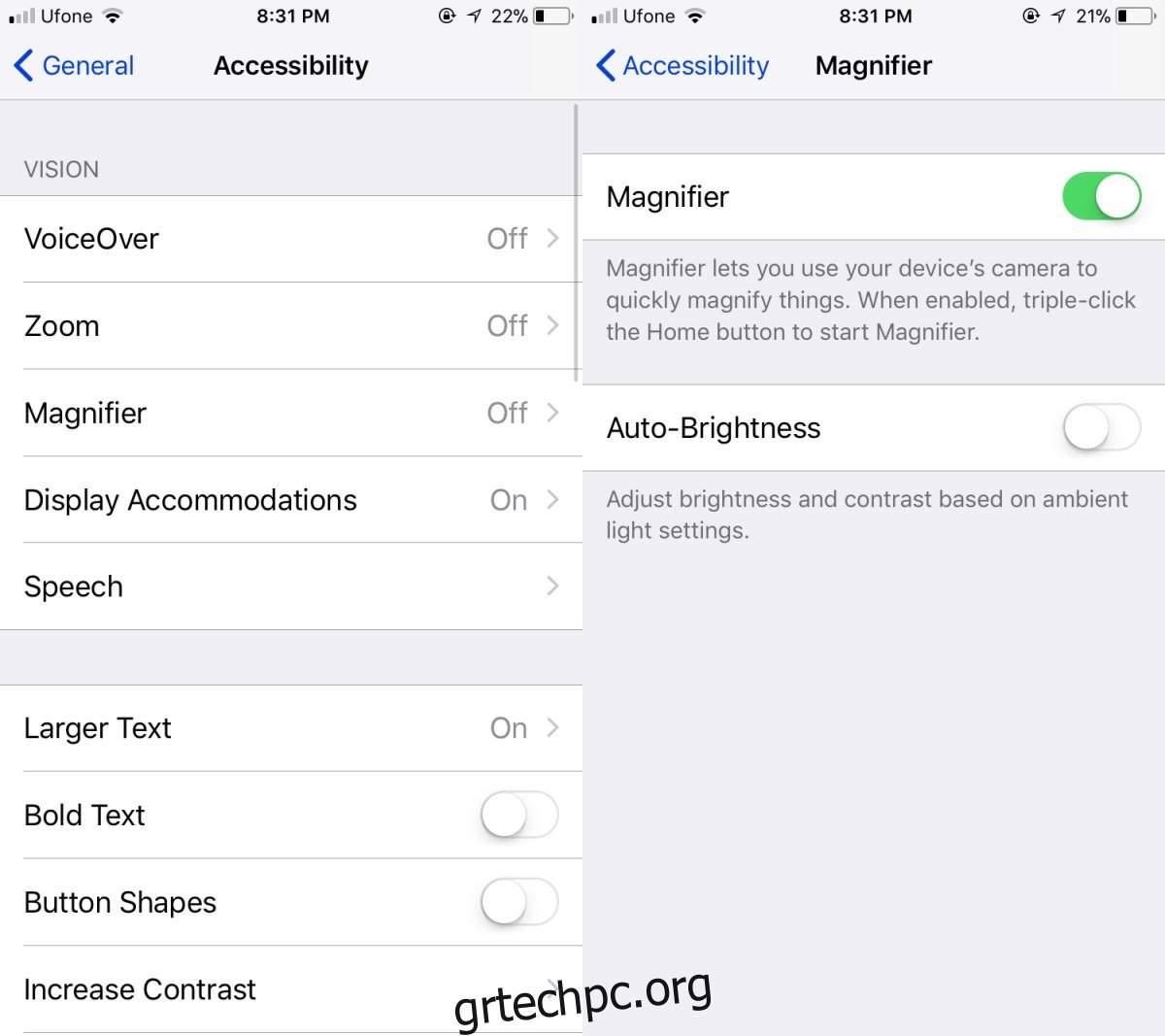
Εργαλείο μεγεθυντικού φακού στο iOS 11
Στο iOS 10, πρέπει να ενεργοποιήσετε το εργαλείο μεγεθυντικού φακού για να μπορέσετε να το χρησιμοποιήσετε. Αυτό δεν συμβαίνει στο iOS 11. Το μόνο που χρειάζεται να κάνετε είναι να προσθέσετε την εναλλαγή του μεγεθυντικού φακού στο κέντρο ελέγχου και να τον ανοίξετε από εκεί.
Ανοίξτε την εφαρμογή Ρυθμίσεις και μεταβείτε στο Κέντρο ελέγχου. Πατήστε Προσαρμογή στοιχείων ελέγχου. Από τη λίστα με τις διαθέσιμες εναλλαγές, προσθέστε μεγεθυντικό φακό. Επιστρέψτε στην αρχική σας οθόνη. Όποτε χρειάζεται να χρησιμοποιήσετε το εργαλείο μεγεθυντικού φακού, σύρετε προς τα επάνω για να ανοίξετε το Κέντρο ελέγχου και πατήστε το κουμπί μεγεθυντικού φακού.
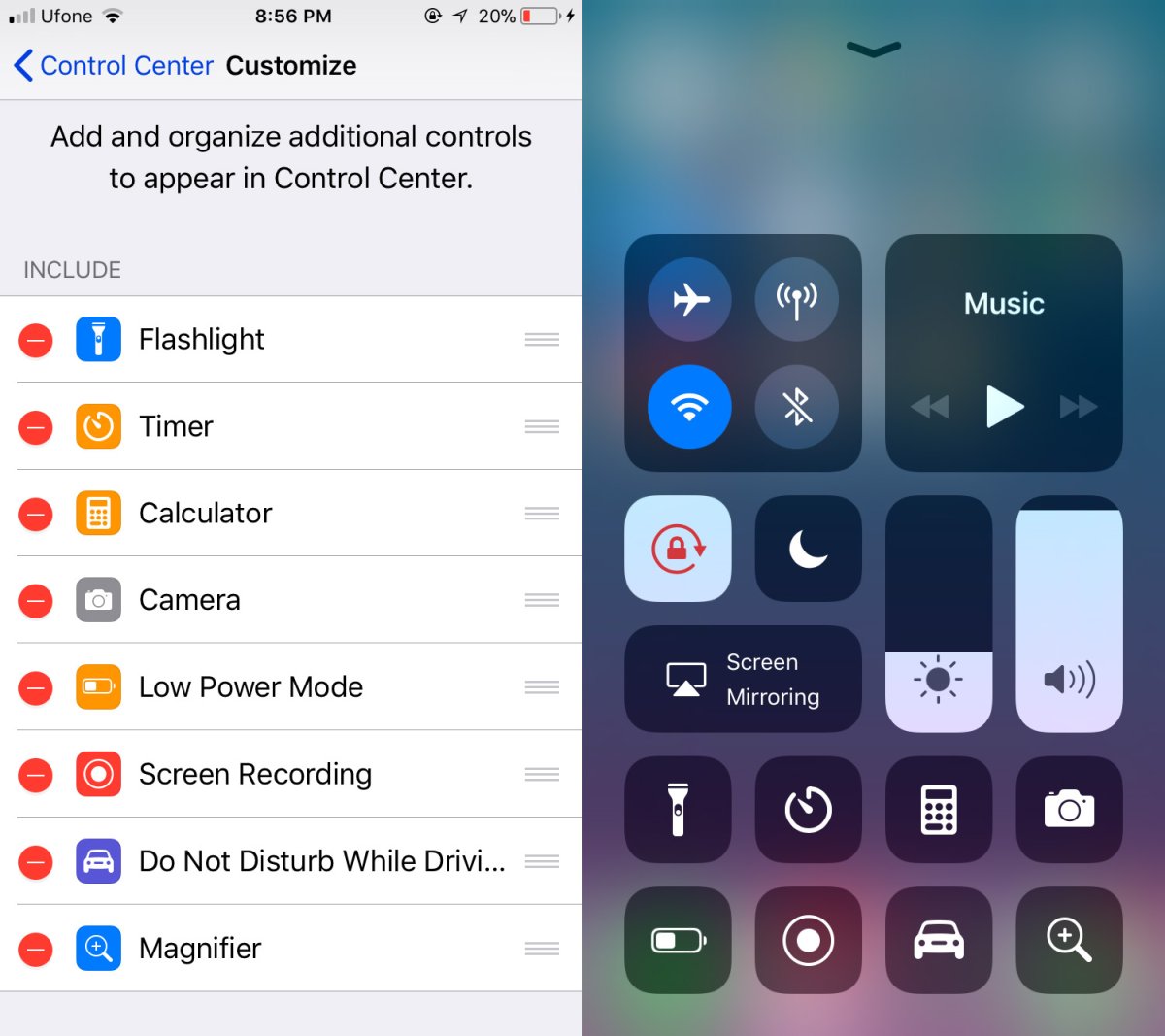
Το εργαλείο μεγεθυντικού φακού
Το εργαλείο μεγεθυντικού φακού μοιάζει πολύ με την κάμερα, με ένα κλείστρο που μπορεί να τραβήξει φωτογραφίες. Ωστόσο, οι φωτογραφίες δεν αποθηκεύονται στο ρολό της κάμερας. Μπορείτε να περιηγηθείτε μόλις τραβήξετε μια φωτογραφία, αλλά μέχρι εκεί. Το ρυθμιστικό σάς επιτρέπει να διαχειρίζεστε το επίπεδο ζουμ και το εικονίδιο κλειδώματος σάς επιτρέπει να κλειδώνετε την εστίαση. Αν κοιτάτε κάτι σε χαμηλό φωτισμό, μπορείτε να ενεργοποιήσετε το φλας για να έχετε καλύτερη εικόνα.

Το εργαλείο είναι ουσιαστικά η εφαρμογή κάμερας, εκτός από το ότι οι φωτογραφίες που τραβάτε δεν πρόκειται να αποθηκευτούν. Για να επιστρέψετε στην εφαρμογή μεγεθυντικού φακού μετά τη λήψη μιας φωτογραφίας, πατήστε το κουμπί κλείστρου.
Επειδή αυτό δεν είναι εργαλείο λήψης φωτογραφιών, η ποιότητα δεν είναι πολύ καλή, ειδικά αν κάνετε υπερβολικό ζουμ. Εάν το χρησιμοποιείτε για να διαβάσετε τα ψιλά γράμματα σε ας πούμε, ένα ένθετο συσκευασίας από ένα φάρμακο, θα μπορείτε να το διαβάσετε άνετα. Είναι καλό που η Apple πρόσθεσε έναν πολύ πιο εύκολο τρόπο για να ανοίξει το εργαλείο.